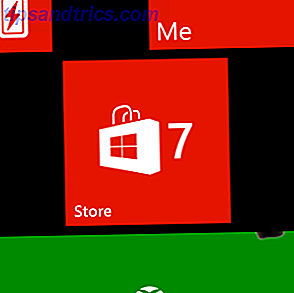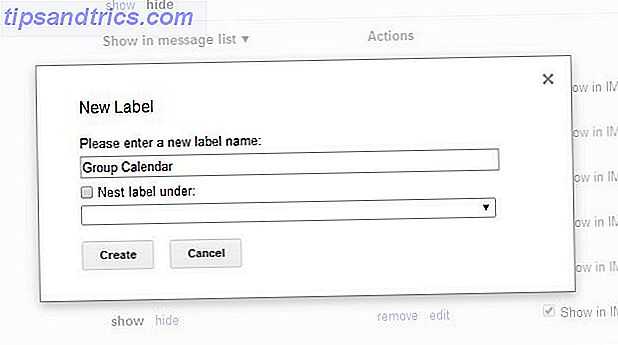Elske hastigheden og sikkerheden i Windows 8, men savner det gennemsigtige udseende af Windows 7? Eller måske blues og greens af Windows XP 5 Grunde til, at du elsker Windows XP og hvad du ofrer 5 Grunde til, at du elsker Windows XP og hvad du ofrer Næsten 30% af computere kører stadig Windows XP. Det var et stabilt og pålideligt system i årevis, men alle gode ting kommer til en ende. Næsten ingen gode grunde til at fortsætte med at bruge Windows XP ... Læs mere?
Sådan gør du Windows 8, eller endda 8.1, ligner din yndlingsversion af Windows fra fortiden.
1. Få en startmenu
Første ting først: Hvis du vil have en oplevelse, der er noget som Windows 7 / XP, husker du, du vil have en Start-menu. Intet gør dit system føles mindre som en klassisk version af Windows end den moderne (aka Metro) Start skærm.
Jeg anbefaler Classic Shell, som som jeg har nævnt før, tilbyder dig en række klassiske Start menuer Gør Windows 8 Suck Mindre Med Classic Shell Gør Windows 8 Suck Mindre Med Classic Shell Gør Windows 8 anvendelig til folk der synes, det ikke er. Tilføj en startmenu til skrivebordet og tweak den måde, Explorer og Internet Explorer opfører sig, alt takket være et program kaldet Classic ... Læs mere. Du genkender de tre vigtigste muligheder:
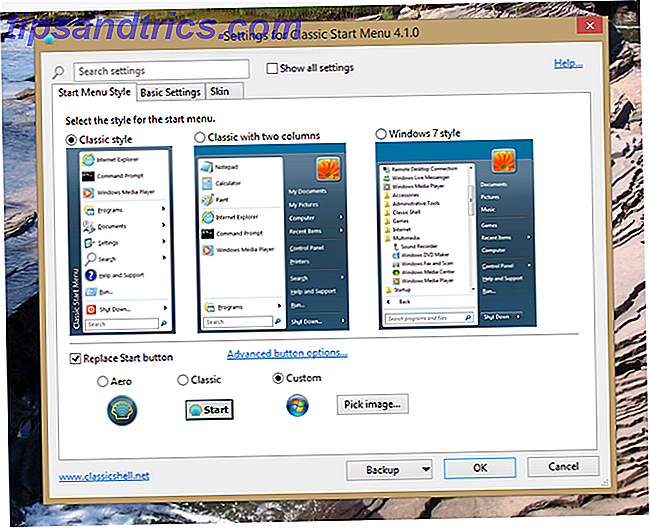
Du kan vælge temaer til din menu og bruge brugerdefinerede billeder som din Start-knap. Som du vil se nedenfor, gør dette det meget nemt at få en startmenu, der passer perfekt til udseendet af Windows-versionerne tidligere.
Åh, og med Classic Shell installeret, starter Windows direkte til skrivebordet. Du kan næsten ignorere startskærmen helt.
Hvis du har været opmærksom på funktionerne i den kommende Windows 10, vil Windows 10 gøre produktive mennesker endnu mere produktive? Vil Windows 10 gøre produktive mennesker endnu mere produktive? Det er officielt, den nye Windows bliver en perfekt 10. Hvorfor Windows 10? Fordi Windows 7 8 (spiste) 9. Og her er hvad du finder i den tekniske forhåndsvisning. Læs mere, du ved, at Microsoft bringer tilbage Start-menuen. Det er et år væk, men for nu, hvis du vil have en startmenu, skal du tilføje din egen. Der er andre måder at få en Windows 8 Start menu 2015 på !? No Way Microsoft! Sådan får du din Windows 8.1 Start Menu Nu 2015 !? No Way Microsoft! Sådan får du din Windows 8.1 Start Menu Nu vil Windows 8 ikke få en indbygget Start Menu. Men hvorfor vente på Microsoft? Sådan kan du hjælpe dig med tredjepartsværktøjer som Classic Shell eller Start8 og andre løsninger. Læs mere, men til retro-skinning anbefaler jeg Classic Shell.
2. Aktiver brugerdefinerede temaer
Fik Classic Shell installeret? Godt. Lad os nu konfigurere din computer, så den kan bruge brugerdefinerede Windows-temaer. Gør Windows 8 sexere med disse baggrunds- og tema tweaks. Gør Windows 8 sexier med disse baggrunds- og tema tweaks. Ser Windows 8-systemet for blidt ud med standardindstillingerne? Du kan tilpasse det på en række måder, ændre en række forskellige baggrunde og farver - enten på startskærmen, lås ... Læs mere.
Der er to hovedprogrammer derude til jobbet: UXStyle og UXThemePatcher. Begge patch Windows 8, så du kan bruge brugerdefinerede temaer - noget som Microsoft deaktiverer som standard. Jeg har personligt haft bedre held med UXThemePatcher, men din milage kan variere.

Når du har patched Windows, skal du genstarte computeren. Så kommer vi til den sjove del.
3. Installer brugerdefinerede temaer
Når alt er patched, vil installation af temaer være lige så nemt som at trække dem ind i mappen C: \ Windows \ Resources \ Themes på din computer.

Når du har installeret et tema, skal du højreklikke på dit skrivebord og klikke på "Tilpas". Hvis du har patcheret alt ordentligt og installeret ekstra temaer, skal du se nye muligheder. Bare klik på en mulighed for at bruge den - det er så nemt.
Nu hvor du ved, hvordan du installerer og bruger temaer, lad os tjekke nogle af dine muligheder.
Gør 8 ligne 7
Hvis du vil have det Windows 7 udseende, så tjek Windows Aero af xxinightxxcreative. Med dette får du næsten ikke mærke til, at du ikke bruger Windows 7:

Opsæt dette med en Windows 7 brugerdefineret startknap, og sæt Classic Shell lige så godt i, og det er svært at se hvilket OS du bruger.

Det er den nærmeste ting til Windows 7-seriet, du skal finde.
Gør 8 ligner XP
Flere end nogle få af vores læsere var forstyrrede, da Microsoft annoncerede slutningen af supporten til Windows XP. Det er slutningen af dage for Windows XP. Microsoft vil sende pop-up påmindelser. Det er slutningen af dage til Windows XP. Microsoft sender pop-up Påmindelser Det er slutningen af linjen til Windows XP. Microsoft planlægger at bruge pop op-advarsler for at minde brugerne om at opgradere, og det kan starte så snart som i næste uge. Læs mere . De fleste simpelthen ønskede ikke at installere et nyt system, men et par savner det grønne og blå udseende af operativsystemet.
Hvis du er en af dem, anbefaler jeg at tjekke Royal VS, hvilket bringer det klassiske udseende tilbage.

Tag den rigtige Start-knap til Classic Shell, og du har et ret overbevisende XP-setup.

Ligesom Classic Mode
Selvfølgelig, tilbage i XP-dage, slog mange brugere det grønne og blå tema til fordel for Classic Mode. Hvis du vil have det tilbage, er Windows Clasic Theme en nær tilnærmelse til det, du leder efter.

Det er ikke perfekt, men det er simpelt. Kombiner det med den rigtige Start-knap, og du kan bare om fest som det er 1999.

Hvilket Windows Look vil du bruge?
Så der har du det: Sådan får du Windows 8 til at ligne Windows 7 eller XP. En del af mig ønsker, at Microsoft ville tilbyde denne indstilling som standard, men jeg formoder, at de vil have mere kontrol over udseendet og deres produkt - og for at give det en moderne følelse. Ikke så længe siden viste vi dig også, hvordan du får Windows 7 til at ligne Windows XP Sådan får du Windows 7 til at ligne Windows XP Sådan får du Windows 7 til at ligne Windows XP Nogle mennesker har svært ved at slippe af med Windows XP. Hvis du kender nogen sådan, følg denne vejledning, og de ved ikke engang, du opgraderede dem til Windows 7. Læs mere, og nu kan vi gøre det samme med Windows 8. Windows er ret fleksibel takket være tredjepartsværktøjer - Vi håber det ændrer aldrig.
Sørg for at tjekke andre funktioner, der mangler i Windows 8, og hvordan du får dem tilbage. 8 Funktioner, der mangler i Windows 8 og Sådan får du dem tilbage. 8 Funktioner, der mangler i Windows 8, og hvordan du får dem tilbage. Microsoft fjernede en række funktioner fra Windows 8. Mange af dem er ikke store tab for de fleste mennesker, men de er, hvis du afhænger af dem. Heldigvis er Windows 8 endnu ikke en låst mobiloperation ... Læs mere. Installation af et tema er bare begyndelsen.
Åh, og lad mig vide: Hvilket Windows-tema bruger du? Fandt du en pænere end dem der er beskrevet ovenfor? Lad os tale retro skinning i kommentarerne nedenfor.